注:原创不易,转载请务必注明原作者和出处,感谢支持!
一 写在开头
1.1 本文内容
本文的内容涉及了OpenCV 3.4.2在Ubuntu 16.04 LTS下的安装,OpenCV中图像的加载,显示,修改和保存等。
二 涉及的API
本文中涉及到的OpenCV API如下。这里只简要概括API的功能,API详细用法请参阅权威的官方文档。
- Mat cv::imread(const String &filename, int flags = IMREAD_COLOR);
imread()用于读取图片文件,读取到的图片以Mat对象返回。filename为图片路径名。flags用于控制图片的读取。如果读取失败,Mat.empty()会返回true,Mat.data会被设置为NULL。
- void cv::namedWindow(const String &winname, int flags = WINDOW_AUTOSIZE);
namedWindow()用于创建window,创建的window可以用作图像(Mat对象)的placeholder。可以理解为window是用于盛放并显示图像的容器。winname是window的名字,winname会被imshow()方法引用。flags决定了window的类型,常用的取值为WINDOW_AUTOSIZE。
- void cv::imshow(const String &winname, InputArray mat);
imshow()用于显示图像。winname是盛放图像的window的名字,mat为图像对象。
- void cv::cvtColor(InputArray src, OutputArray dst, int code, int dstCn = 0);
cvtColor()用于转换图片的颜色空间(color space),比如常用的RGB颜色空间等。src为原图像,dst为转换后的图像,code表示颜色空间转换代码,比如COLOR_BGR2GRAY表示将RGB的彩色图转换成灰度图。
- bool cv::imwrite(const String &filename, InputArray img, const std::vector
¶ms = std::vector ());
imwrite()用于将图像写入文件中。filename是文件名,img表示要被写入文件的Mat对象,params表示参数向量。
- int cv::waitKey(int delay = 0);
waitKey()用于等待按键按下事件。delay表示延迟的时间。
三 OpenCV 3.4.2在Ubuntu 16.04 LTS下的编译安装
关于OpenCV的安装请参考官方提供的文档:Installation in Linux。我尝试过在Ubuntu 16.04 LTS中编译安装最新的OpenCV 4.0版本,但在安装过程中出现了严重的错误,没能成功安装。在我将版本降至3.4.2时才成功。
四 OpenCV安装测试与图像的加载和显示
4.1 安装测试
下面这个小实例用于测试OpenCV是否成功安装。之所以不同时使用using namespace std和using namespace cv是因为OpenCV库中有一些外部名和C++ STL中的名字冲突。
#include <opencv2/opencv.hpp>
#include <iostream>
using namespace cv;
int main(int argc, char *argv[])
{
Mat src = imread("../images/lena.jpg", IMREAD_COLOR);
if (src.empty())
{
std::cout << "Could not load image..." << std::endl;
return -1;
}
namedWindow("Test OpenCV Install", WINDOW_AUTOSIZE);
imshow("Test OpenCV Install", src);
waitKey(0);
return 0;
}
使用下列命令来编译上面的cpp文件。
g++ -g -Wall -std=c++11 Test-OpenCV-Install.cpp -o Test-OpenCV-Install `pkg-config --cflags --libs opencv`
如果一切无误,使用命令./Test-OpenCV-Install运行可执行文件,可以看到如下图所示的结果。
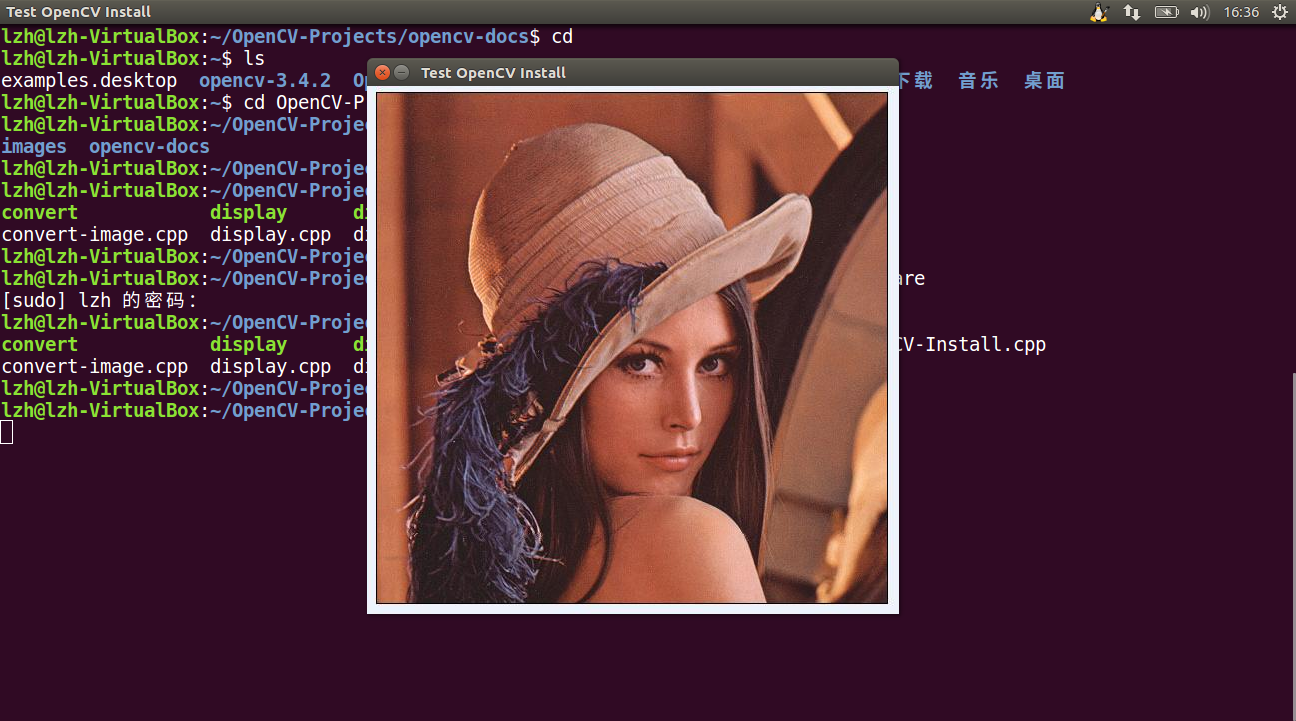
4.2 图像的加载和显示
版本1
#include <cstdio>
#include <opencv2/opencv.hpp>
using namespace cv;
int main(int argc, char *argv[])
{
if (argc != 2)
{
printf("usage : DisplayImage.out <image_path>
");
return -1;
}
Mat img = imread(argv[1], IMREAD_COLOR);
if (!img.data)
{
printf("No image data...
");
return -1;
}
namedWindow("Display Image", WINDOW_AUTOSIZE);
imshow("Display Image", img);
waitKey(0);
return 0;
}
编译并运行上述版本,结果如下。
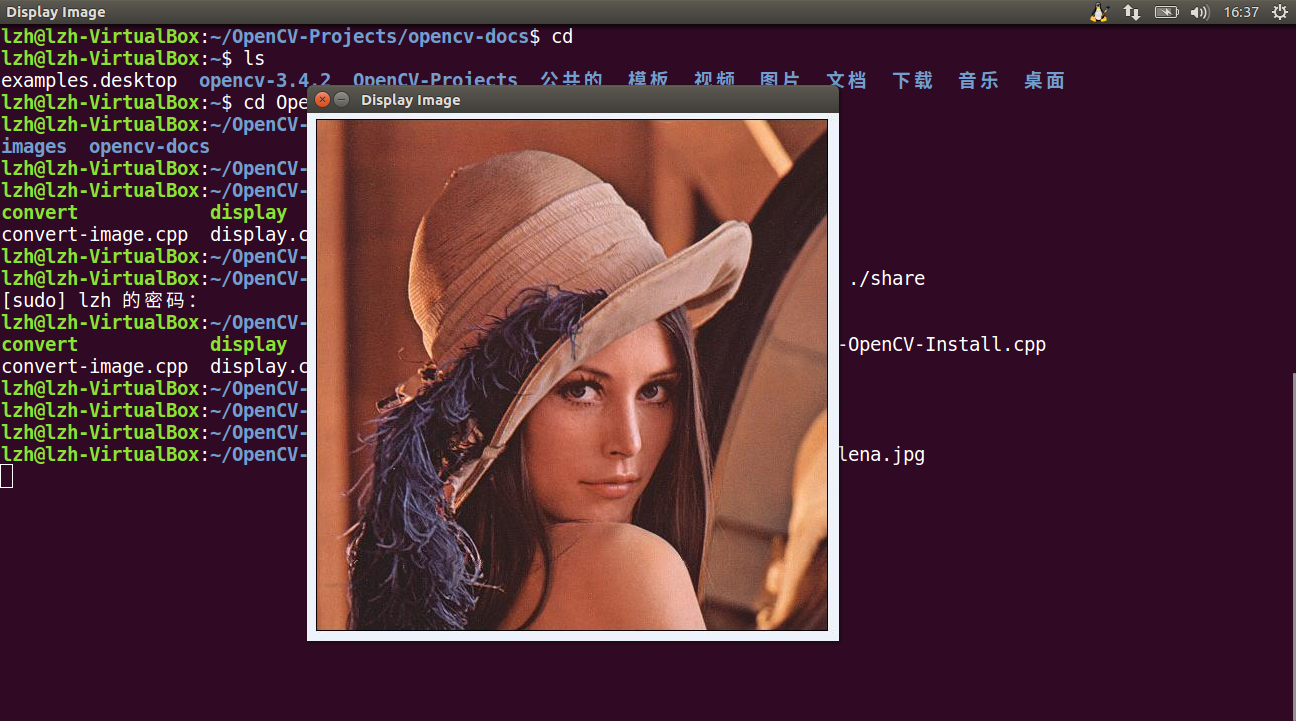
版本2
#include <opencv2/opencv.hpp>
#include <iostream>
#include <string>
using namespace cv;
int main(int argc, char *argv[])
{
// default image name
std::string imgName("../images/lena.jpg");
if (argc > 1)
imgName = argv[1];
// load image file
Mat img = imread(imgName, IMREAD_COLOR);
if (img.empty())
{
std::cout << "Could not load image..." << std::endl;
return -1;
}
// create a image placeholder and show the image inside it
namedWindow("Display Image", WINDOW_AUTOSIZE);
imshow("Display Image", img);
// wait for a key press
waitKey(0);
return 0;
}
编译并运行上述版本,结果如下。
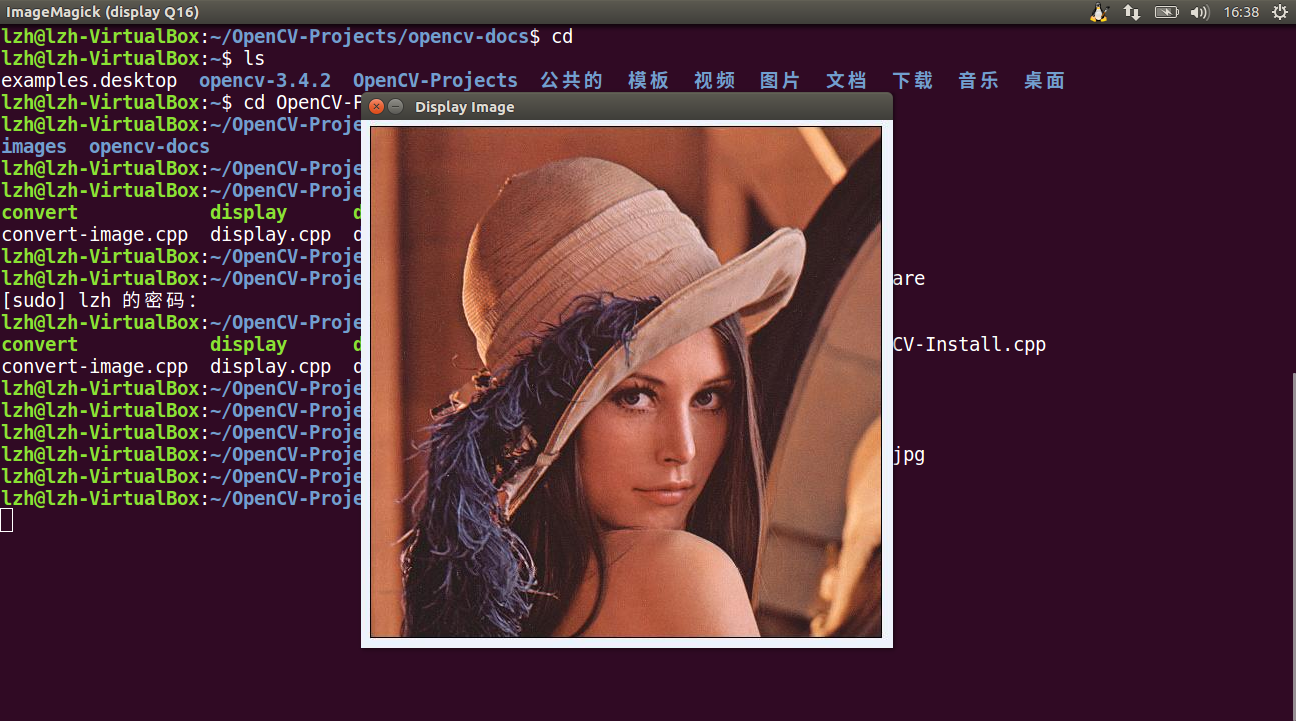
五 图像的修改和保存
#include <opencv2/opencv.hpp>
using namespace cv;
int main(int argc, char *argv[])
{
if (argc != 3)
{
std::cout << "usage : convert.out <src_img_path> <des_img_path>" << std::endl;
return -1;
}
Mat src = imread(argv[1], IMREAD_COLOR);
if (src.empty())
{
std::cout << "could not load image..." << std::endl;
return -1;
}
Mat src_gray;
cvtColor(src, src_gray, COLOR_BGR2GRAY);
imwrite(argv[2], src_gray);
namedWindow(argv[1], WINDOW_AUTOSIZE);
namedWindow(argv[2], WINDOW_AUTOSIZE);
imshow(argv[1], src);
imshow(argv[2], src_gray);
waitKey(0);
return 0;
}
编译并运行上述版本,结果如下。
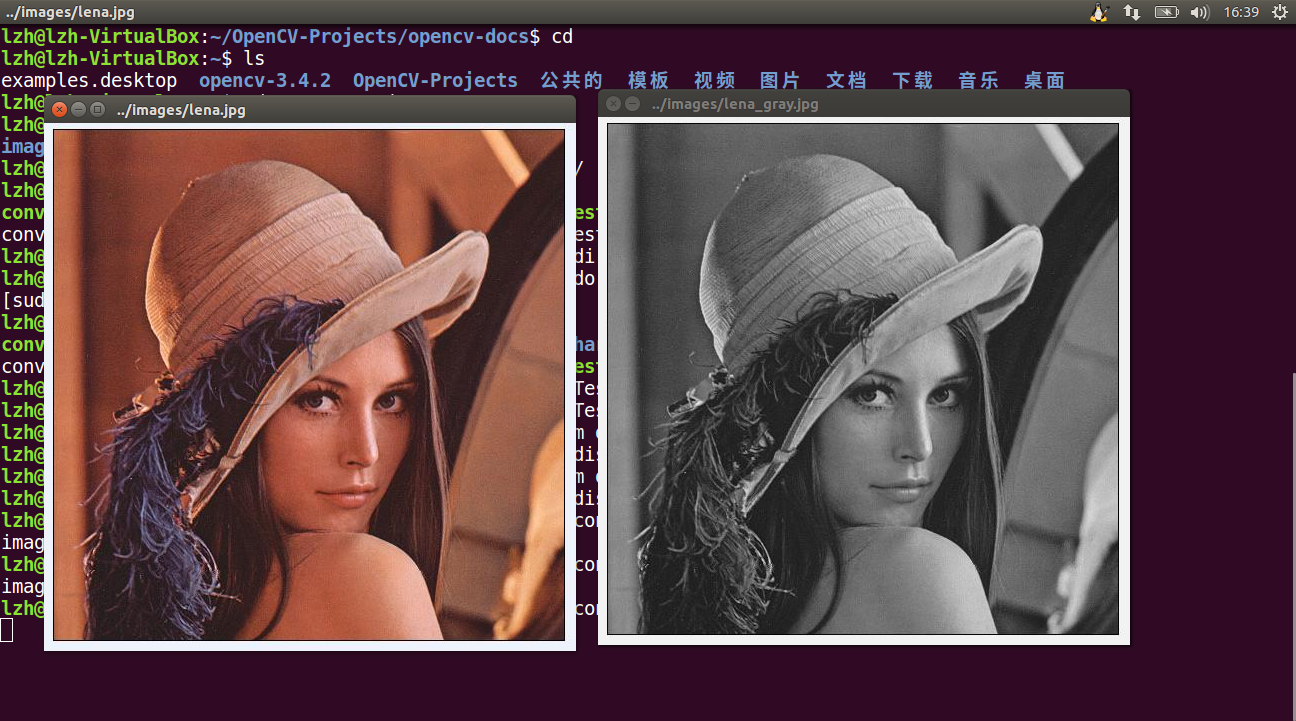
六 参考资料
- OpenCV文档